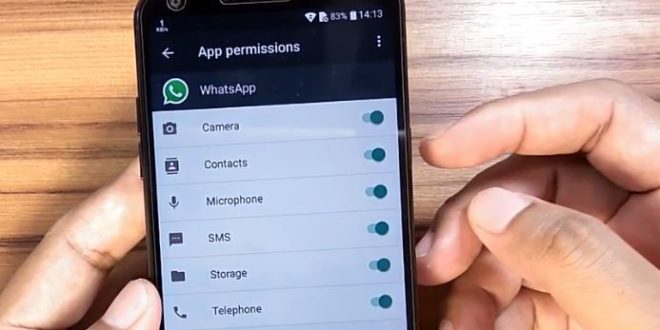Cara Mengatasi WhatsApp Tidak Bisa Video Call | Gadget2Reviews.Com – WhatsApp atau lebih dikenal WA memang saat ini menjadi aplikasi chatting yang banyak digunakan pengguna smartphone. Mulai dari kalangan orang biasa, hingga pelaku bisnis online sudah sangat akrab dengan aplikasi ini.
Hal ini karena aplikasi WhatsApp mempunyai banyak fitur yang bermanfaat, ringan dan mudah digunakan. Salah satu fitur yang ada pada WhatsApp, yaitu untuk melakukan panggilan video / video call menggunakan koneksi internet.
Akan tetapi ternyata banyak pengguna WA yang mengeluhkan beberapa masalah, seperrti WhatsApp tidak bisa video call menggunakan wifi. Bahkan tidak sedikit juga pengguna HP Xiaomi, OPPO, iPhone yang tidak bisa melakukan video call.
Apa sih alasannya, kenapa WhatsApp tidak bisa video call dan selalu menghubungkan ? dan bagaimana cara mengatasi WhatsApp tidak bisa video call ?
Baca juga Cara Mengatasi WhatsApp Tidak Bisa Kirim Gambar
Cara Mengatasi WhatsApp Tidak Bisa Video Call
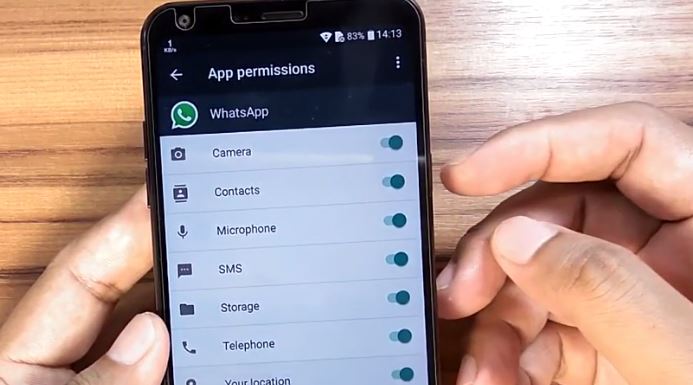
Dengan melakukan panggilan video di WhatsApp, kita bisa berkomunikasi layakanya berhadapan secara langsung. Sebab pengguna bisa saling melihat ekspresi wajah secara langsung sambil mengobrol.
Terlebih video call di WA ini menggunakan koneksi internet, jadi pengguna tidak perlu khawatir kehabisan pulsa hanya untuk melakukan video call-an.
Kembali ke pokok pembahasan yaitu mengenai kenapa WhatsApp tidak bisa video call dan selalu menghubungkan. Jika saat ini kamu mengalami masalah tersebut, silahkan simak dan ikuti langkah-langkah untuk mengatasinya berikut ini.
Pastikan Koneksi Internet Lancar
Salah satu alasan kenapa WhatsApp tidak bisa video call selalu menghubungkan, yaitu sambungan internet tidak lancar. Masalah koneksi internet ini tidak hanya bisa terjadi pada HP kalian saja.
Jika koneksi internet yang digunakan lawan bicara kamu juga bermasalah. Tentunya WhatsApp tidak akan bisa melakukan video call ke orang tersebut.
Baca juga Cara Mengunci Jaringan 4G di HP OPPO A
Pastikan Nomor WhatsApp Tidak Diblokir
Periksa juga apakah orang yang akan kamu ajak video call tidak dalam status diblock. Sebab jika kita memblokir nomor WA sudah pasti tidak akan bisa melakukan panggilan, pesan tidak terkirim (hanya centang satu), tidak bisa melihat foto profil, dan juga tidak bisa melihat status WA.
Update Aplikasi WhatsApp ke Versi Terbaru
Sebelum melangkah lebih jauh, untuk mengatasi WhatsApp tidak bisa video call. Pastikan aplikasi yang terinstall di ponsel kamu merupakan versi terbaru dan terupdate.
Untuk mengecek versi WhatsApp terbaru, silahkan kamu buka aplikasi Play Store. Selanjutnya masuk ke menu aplikasi terinstall atau bisa juga dengan mengetikan WhatsApp di kolom pencarian.
Jika memang tersedia update, artinya versi aplikasi WhatsApp memang sudah lawas. Silahkan kamu coba perbarui terlebih dahulu, lalu coba kembali untuk melakukan panggilan video di WhatsApp.
Berikan Izin WhatsApp untuk Akes Kamera dan Mic
Ketika melakukan panggilan video di WhatsApp, tentu aplikasi ini akan menggunakan kamera ponsel dalam mengambil video / gambar. Jika tidak ada izin aplikasi WA untuk mengakses kamera ponsel, sudah pasti aplikasi ini tidak akan bisa melakukan video call.
Pada beberapa kasus juga ditemukan notifikasi “tidak bisa mengakses kamera” atau tidak ada gambar dilayar hanya tampilan gelap saja saat melakukan video call-an.
Nah, untuk mengatasi hal ini silahkan kamu berikan izin aplikasi WhatsApp untuk bisa mengakses kamera ponsel. Berikut langkah-langkah yang bisa kamu ikuti.
- Masuk ke menu Setelan / Pengaturan, kemudian masuk ke menu Aplikasi.
- Selanjutnya cari aplikasi WhatsApp lalu cari opsi Izin aplikasi.
- Nantinya akan ada tampil beberapa opsi, silahkan kamu izinkan akses aplikasi ke kamera pada menu ini.
Selain izin akses kamera kamu juga harus memberikan akses aplikasi WhatsApp untuk bisa menggunakan Mic. Silahkan kamu lakukan cara yang sama seperti diatas untuk memberikan izin aplikasi untuk mengakses Mic ponsel.
Selesai, sekarang silahkan kamu coba gunakan kembali untuk melakukan video call di WhatsApp.
Hapus Data dan Cache Aplikasi WhatsApp
Jika beberapa langkah diatas masih tidak berhasil mengatasi WhatsApp tidak bisa video call. Langkah selanjutnya yang bisa kamu coba yaitu dengan menghapus data dan cache aplikasi.
Bisa jadi ada gangguan pada pengaturan WA atau file cache yang rusak. Namun, sebelum melakukan hal ini sebaiknya kamu cadangkan chat WhatsApp terlebih dahulu.
Sebab langkah ini akan menghapus semua data termasuk konfigurasi, chat, media pada aplikasi WhatsApp di ponsel kalian. Berikut cara hapus data dan cache WhatsApp secara umum pada beberapa ponsel.
- Masuk ke Pengaturan lalu cari menu aplikasi
- Kemudian cari dan pilih aplikasi WhatsApp
- Pada opsi Penyimpanan, silahkan kamu tekan Paksa Berhenti.
- Selanjutnya bisa kamu tekan lebih dahulu Hapus Cache, lalu coba gunakan untuk video call.
- Jika masih tidak berhasil, ulangi langkah diatas lalu tekan juga Hapus Data.
Langkah diatas mungkin akan ada sedikit perbedaan tergantunga dari jenis HP yang digunakan yah, akan tetapi pada intinya masih sama.
Baca juga Cara Menggunakan WhatsApp di Laptop / PC
Demikian beberapa langkah yang bisa kamu coba untuk mengatasi WhatsApp tidak bisa video call baik di HP Xiaomi, OPPO ataupun iphone. Semoga tips diatas bisa bermanfaat dan membantu mengatasi masalah yang sedang kamu hadapi.
Daftar Isi :
 Gadget2Reviews.Com Berita Teknologi Terbaru, Tutorials, Tips dan Trik
Gadget2Reviews.Com Berita Teknologi Terbaru, Tutorials, Tips dan Trik